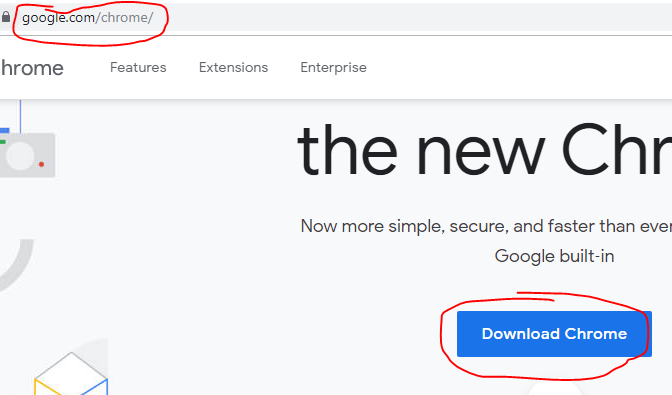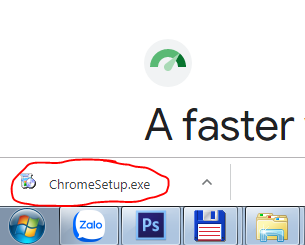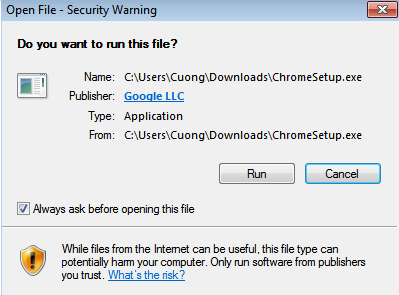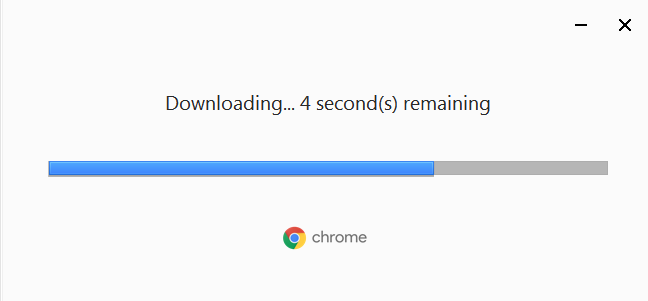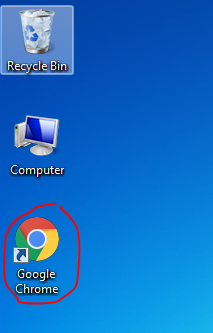Cách tải Google Chrome về máy tính nhanh nhất
Có rất nhiều cách tải Chrome về máy tính và thực hiện cài đặt trực tiếp, điển hình là download Chrome về máy tính và chạy file setup. Nhưng bây giờ cách tốt nhất là bạn tải công cụ cài đặt chrome trên trang chủ của Google, sau đó tiến hành cài tự động. Tuy nhiên cách này đòi hỏi bạn phải kết nối mạng trong quá trình cài đặt.

Sau đây là các bước download và cài đặt chi tiết nhất, mình tin là những người không rành máy tính cũng có thể thực hiện được.
I. Các bước thực hiện cài đặt Chrome
Đầu tiên phải chắc chắn rằng máy tính của bạn đang kết nối internet bình thường nhé, nếu không quá trình cài đặt sẽ bị lỗi.
Bước 1: Truy cập vào trang tải chrome
Hãy nhấp vào liên kết này và nhấn vào nút Download Chrome màu xanh.
Bài viết này được đăng tại [free tuts .net]
Bước 2: Bắt đầu cài đặt
Sau khi tải về sẽ xuất hiện một widget ở dưới cùng của trình duyệt. Hãy nhấp chuột vào đó để bắt đầu cài đặt.
Một hộp thoại xuất hiện, hãy click vào Run để bắt đầu quá trình cài đặt.
Tiến trình download bắt đầu thực hiện. Nhanh hay chậm tùy vào kết nối internet của bạn mạnh hay yếu.
Nhiệm vụ của bạn bây giờ là chờ thôi, nó sẽ tự động cài đặt cho bạn. Sau khi cài đặt xong bạn ra ngoài Desktop hoặc mở Start để xem kết quả.
II. Cách mở Chrome sau khi cài đặt
Thường khi cài đặt xong nó sẽ xuất hiện một icon ngoài desktop. Bạn nhấn đúp chuột vào đó để mở file.
Hoặc bạn nhấn vào Start, gõ chữ Chrome thì ứng dụng sẽ xuất hiện, sau đó click chuột vào ứng dung.
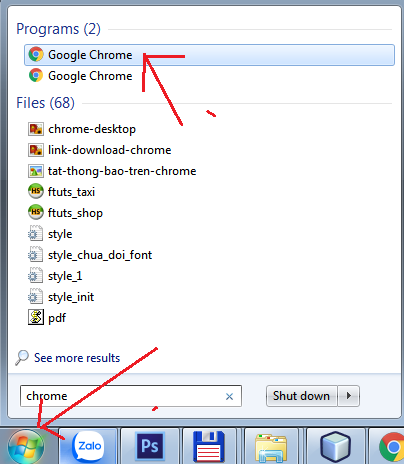
Vậy là xong. Nếu kết nối mạng của bạn tốt thì mất khoảng chưa tới một phút là bạn đã hoàn thành quá trình cài đặt Chrome rồi đấy. Mình tin đây là cách tải nhanh nhất và an toàn nhất, không sợ virút. Bởi vì link download là trực tiếp từ trang chủ của nó.

 Download Photoshop 2020 Full v21 (Đã kích hoạt sẵn)
Download Photoshop 2020 Full v21 (Đã kích hoạt sẵn)  Cách lấy lời bài hát từ video Youtube không cần phần mềm
Cách lấy lời bài hát từ video Youtube không cần phần mềm  Cách chặn quảng cáo trên trình duyệt Web hiệu quả nhất
Cách chặn quảng cáo trên trình duyệt Web hiệu quả nhất  Cách tắt thông báo nhóm Messenger trên điện thoại - máy tính
Cách tắt thông báo nhóm Messenger trên điện thoại - máy tính  Cách đổi lại tên cũ Facebook trên điện thoại và máy tính
Cách đổi lại tên cũ Facebook trên điện thoại và máy tính  Top 8+ phần mềm quay màn hình máy tính nhẹ tốt nhất 2026
Top 8+ phần mềm quay màn hình máy tính nhẹ tốt nhất 2026  Cách xem mật khẩu wifi đã kết nối với Windows 7/10/11 và Mac
Cách xem mật khẩu wifi đã kết nối với Windows 7/10/11 và Mac  Hơn 60+ phím tắt trên máy tính Windows mà bạn nên biết
Hơn 60+ phím tắt trên máy tính Windows mà bạn nên biết  Ưu điểm của giàn tạ đa năng và những lưu ý khi mua
Ưu điểm của giàn tạ đa năng và những lưu ý khi mua  Những lưu ý khi mua ghế tập tạ để có được sản phẩm chất lượng
Những lưu ý khi mua ghế tập tạ để có được sản phẩm chất lượng  Vì sao dụng cụ thể hình Impulse được ưa chuộng trên thị trường
Vì sao dụng cụ thể hình Impulse được ưa chuộng trên thị trường  Đánh giá Apple MacBook Air (M1 2020)
Đánh giá Apple MacBook Air (M1 2020)  Top 8 Kính chống mỏi mắt Lọc ánh sáng xanh khi dùng máy tính hàng đầu
Top 8 Kính chống mỏi mắt Lọc ánh sáng xanh khi dùng máy tính hàng đầu  TOP 10 máy scan tốt nhất các hãng Canon - HP - Epson...
TOP 10 máy scan tốt nhất các hãng Canon - HP - Epson...  Đánh giá Samsung Galaxy M62: Pin siêu khủng - 4 Camera tha hồ chụp ảnh
Đánh giá Samsung Galaxy M62: Pin siêu khủng - 4 Camera tha hồ chụp ảnh  Đánh giá chi tiết điện thoại Huawei Mate 40 Pro
Đánh giá chi tiết điện thoại Huawei Mate 40 Pro  Chia sẻ link nhóm kín Zalo update 2026
Chia sẻ link nhóm kín Zalo update 2026  Chia sẻ link nhóm kín telegram update 2026
Chia sẻ link nhóm kín telegram update 2026  Mã QR nhóm kín Zalo: Cách thêm thành viên bằng mã QR
Mã QR nhóm kín Zalo: Cách thêm thành viên bằng mã QR  Top 4 cách chuyển pdf sang AutoCad cực kì đơn giản
Top 4 cách chuyển pdf sang AutoCad cực kì đơn giản  Cách sử dụng Discord để xem phim với bạn bè
Cách sử dụng Discord để xem phim với bạn bè  Cách sử dụng Auto tune để chỉnh giọng nói trên máy tính 2026
Cách sử dụng Auto tune để chỉnh giọng nói trên máy tính 2026  Những phần mềm thay đổi giọng nói khi Livestream, chơi game, gọi điện
Những phần mềm thay đổi giọng nói khi Livestream, chơi game, gọi điện  Cách thiết lập Chrome mở lại các tab cũ khi khởi động máy tính
Cách thiết lập Chrome mở lại các tab cũ khi khởi động máy tính